【2025年最新版】便利な Google Chromeのショートカット (練習問題付き)※Windows版
皆さんはExcelやPowerPoint同様、 Google Chromeのショートカット があるのをご存じだろうか?
日本におけるWEBブラウザシェアでは、Chromeのシェアが49.6%と最も高く、約半数を占めている。
2番はSafariで、3番目がMicrosoft Edgeだが、業務用のPCに限ればChromeを使用している人が大半だろう。
そんなChromeのWEBブラウザ上での操作を便利にする意外と知らないが役に立つショートカットを紹介したい。
※当記事はWindows ユーザー向けに作成しております。
Table of Contents
1. 新しいタブを開く = Ctrl + N
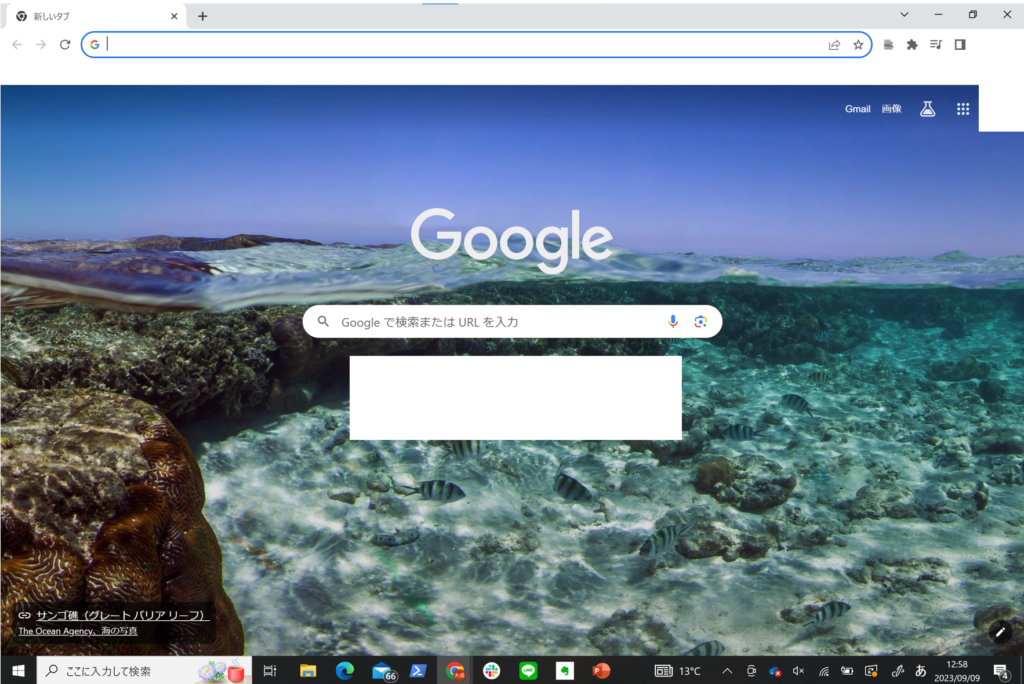
新たに検索したいことが出てきた際に別のタブを開きたいときに使えるのが、こちらのショートカット。
NewのNと覚えよう。
2. タブを閉じる = Ctrl + W
逆に今開いているタブを閉じたいときに使えるのがこちら。
3. 閉じたタブを閉じた順序で再び開く = Ctrl + Shift + T
誤って閉じてしまったタブを再び開きたいと思ったこと一度はあると思う。
その時に使えるのがこちらのショートカット。
今回紹介するタブの中でも一番生産性アップにつながるショートカットなので、是非、覚えて欲しい。
4. タブを移動する = Ctrl + Tab, Ctrl + Shift + Tab
タブを移動する際に使える非常に登場頻度の高いショートカットだ。
タブを右に移動するときは、Ctrl + Tab
タブを左に移動するときは、Ctrl + Shift + Tab
がそれぞれ使える。
また、これは応用編となるが、例えば一番左のタブを使っていて、一番右のタブまで一気に飛びたいときいちいちCtrl + Tabを繰り返し押すのは面倒だ。
そんなときは Ctrl + 番号 (左から数えたときの番号)を入れると、一気に行きたいタブまで移動することができる。
また、一番右のタブに移動したいときは番号関係なしに Ctrl + 9 を押すと一気に移動できる。
5. ブックマークに追加する = Ctrl + D
ブックマークへの追加もショートカットで一発で出来てしまう。
使う頻度は前出のショートカットに比べると劣るかもしれないが、簡単なショートカットなので、是非覚えておきたい。
6. アドレスバーを指定 = Ctrl + L
Ctrl + Lを押すことでアドレスバーを指定可能だ。
URLをコピーして共有したいときなどに使えるショートカットだ。
こちらも登場機会は少ないが、簡単なショートカットなので、覚えておきたい。
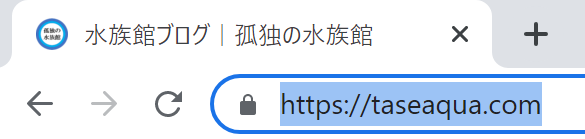
練習問題
第一問:タブを閉じるときのショートカットは?
第二問:タブを右に移動するときのショートカットは?
第三問:閉じたタブを閉じた順序で再び開く時に使えるショートカットは?
第四問:ブックマークに追加するときのショートカットは?
第五問:タブを左に移動するときのショートカットは?
第六問:新しいタブを開くときのショートカットは?
第七問:アドレスバーを指定するショートカットは?
解答
第一問:Ctrl + W
第二問:Ctrl + Tab
第三問:Ctrl + Shift + T
第四問:Ctrl + D
第五問:Ctrl + Shift + Tab
第六問:Ctrl + N
第七問:Ctrl + L

